La formattazione del testo in Google Docs riveste un'importanza fondamentale per garantire una comunicazione chiara e un aspetto visivamente gradevole. La scelta della dimensione, dello stile e dello spessore dei caratteri contribuisce a trasmettere significato ed enfasi.
In questo articolo
caratteristiche dei font in google docs
Il tipo di font influisce notevolmente sul tono, l'immagine aziendale e la personalità del documento. Google Docs offre la possibilità di modificare le caratteristiche tipografiche per migliorare l'aspetto e il messaggio del contenuto.
modifica dei font esistenti
All'interno di Google Docs, è possibile cambiare il carattere di qualsiasi testo selezionato. Sebbene non sia consigliabile utilizzare più font provenienti da famiglie diverse nello stesso documento, è comunque possibile alterare ogni lettera con un font differente se necessario. I font predefiniti disponibili sono otto:
- Arial
- Comic Sans MS
- Courier New
- Georgia
- Impact
- Times New Roman
- Trebuchet MS
- Verdana
procedura per cambiare il font
I passaggi per cambiare un carattere sono i seguenti:
- Scegliere il testo da modificare trascinando il cursore su di esso.
- Il testo selezionato verrà evidenziato.
- Cliccare sul menu Font nella barra degli strumenti di modifica.
- Il menu Font si trova accanto al menu Dimensione Font.
- Il carattere attuale sarà visibile nel menu Font; Arial è quello predefinito.
- Scegliere un nuovo font dall'elenco proposto.
- Il testo evidenziato verrà aggiornato con il nuovo carattere selezionato.
aumentare la varietà dei font disponibili
A differenza di altri programmi come Microsoft Word o Adobe Acrobat, Google Docs include solo otto font predefiniti. Per semplificare l'esperienza utente, Google ha scelto una selezione ridotta ma comune. Tuttavia, è possibile ampliare questa offerta seguendo questi passaggi:
- Apertura del menu Font nella barra degli strumenti di modifica.
- Scegliere "Altri Font" per visualizzare ulteriori opzioni disponibili.
- Apertura di una finestra con diversi caratteri; scorrere verso il basso per esplorare le alternative aggiuntive.
- Cliccare sui caratteri desiderati per aggiungerli alla propria lista.
- I caratteri selezionati appariranno in blu con un segno di spunta accanto ad essi.
- Cliccare su OK per confermare l'aggiunta al menu Font e chiudere la finestra.
rimuovere i font dal menu dei font
L'aggiunta di nuovi font può aumentare le opzioni disponibili ma complicarne la ricerca. Pertanto, potrebbe risultare utile rimuovere alcuni caratteri non più necessari seguendo questi semplici passi:
- Apertura del menu Font dalla barra degli strumenti di modifica.
- Clic su "Altri Font" per accedere all'elenco completo delle opzioni disponibili.
- Nella finestra che si apre si troveranno a sinistra i font disponibili e a destra quelli attualmente in uso.
- Trovare il carattere da eliminare e cliccare sulla X accanto al suo nome.
- Dopo aver rimosso il carattere dalla lista, cliccare su OK per salvare le modifiche effettuate.
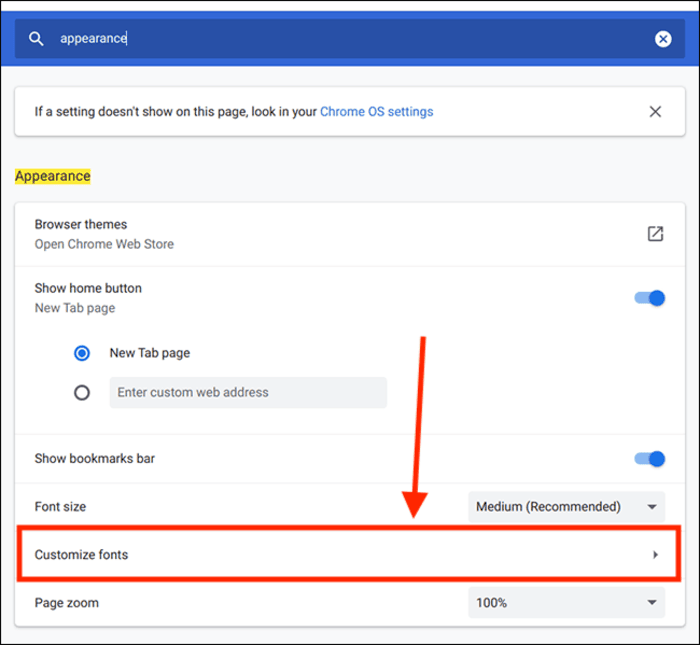
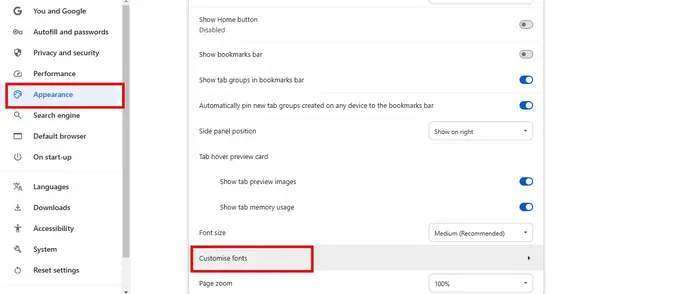
Scopri di più da Chromebook Observer
Abbonati per ricevere gli ultimi articoli inviati alla tua e-mail.
